Jak zamontować fizyczne urządzenia USB w maszynie wirtualnej Virtualbox
Czy próbowałeś podłączyć urządzenie USB do swojegoMaszyna wirtualna VirtualBox (VM) tylko po to, aby nie wyświetlała się jako rozpoznana? Jest to w rzeczywistości bardzo częsty problem, który nękał mnie, kiedy zacząłem używać VirtualBox. Problem polega głównie na tym, że dzięki funkcji VirtualBox plug'nlay nie działa poprawnie i system Windows nie jest w stanie ustalić, jakiego sterownika potrzebuje urządzenie USB. Sposobem na to jest ustawienie odpowiedniego filtra w ustawieniach VirtualBox.
Aby zamontowane urządzenia USB mogły działać, należyna maszynie wirtualnej muszą być zainstalowane Dodatki gości. Jest to niezwykle łatwe do zainstalowania, wystarczy uruchomić maszynę wirtualną, a następnie wybrać z okna hosta Urządzenie> Zainstaluj dodatki dla gości… VirtualBox powinien załadować dysk wirtualny z konfiguracją dodatków gościa, jeśli nie uruchomi się automatycznie, po prostu przejdź na dysk wirtualny i uruchom instalator.

Teraz wróć do menedżera VirtualBox i kliknij prawym przyciskiem myszy maszynę wirtualną, z którą chcesz korzystać z urządzenia USB, aby otworzyć okno Ustawienia.
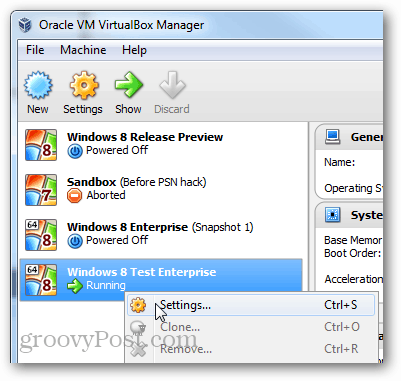
W ustawieniach przejdź do karty USB i kliknij przycisk Dodaj po prawej stronie okna. Wybierz urządzenie USB, którego chcesz użyć z listy. Po zakończeniu kliknij przycisk OK, aby zapisać zmiany i wyjść.
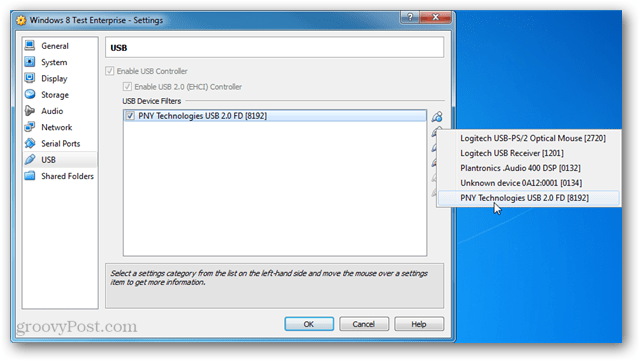
Teraz wróć do okna maszyny wirtualnej i wybierz opcje Hosta Urządzenie> Urządzenia USB> „Twoje urządzenie USB”.
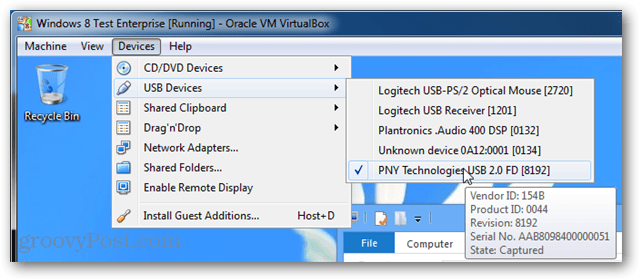
Urządzenie USB powinno teraz wyświetlać się tak, jak na komputerze fizycznym. I to wszystko, aby dodać fizyczne urządzenie USB do maszyny wirtualnej VirtualBox.
Jeśli masz jakieś pytania, komentarze lub problemy, zapoznaj się z sekcją Rozwiązywanie problemów poniżej i zostaw komentarz dalej.
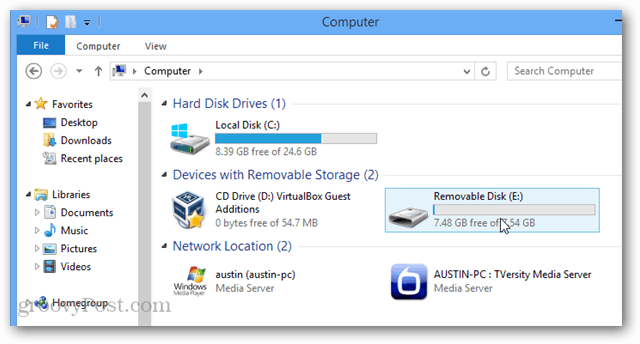
Rozwiązywanie problemów
Wciąż nie działa? Spróbuj zainstalować pakiet rozszerzeń Virtualbox. Po prostu pobierz go z Oracle, a następnie uruchom, aby Virtualbox automatycznie go dodał.
Przed podłączeniem urządzenia USB może być konieczne ponowne uruchomienie komputera i / lub maszyny wirtualnej.










zostaw komentarz